Беспроводные колонки стали незаменимым аксессуаром для прослушивания музыки и просмотра фильмов в любое время и в любом месте. Благодаря технологии Bluetooth, вы можете наслаждаться качественным звуком без необходимости подключения проводов.
Подключение колонки к персональному компьютеру через Bluetooth является простым и удобным способом превратить ваш ПК в настоящий музыкальный центр. Для этого вам понадобятся сама колонка с поддержкой Bluetooth и компьютер с функцией Bluetooth.
1. Включите Bluetooth на вашем компьютере, открыв меню системных настроек. Обычно это можно сделать нажав на иконку Bluetooth в трее. Если у вас нет иконки Bluetooth, проверьте, есть ли Bluetooth-адаптер в компьютере. Если нет, вам потребуется приобрести его и установить драйверы.
2. Включите колонку и убедитесь, что Bluetooth на ней активирован. Для этого обычно достаточно нажать кнопку включения или удерживать ее некоторое время.
3. После включения Bluetooth на обоих устройствах, они должны начать поиск друг друга. На компьютере вас попросят ввести пароль для подключения устройства. Пароль, обычно, указывается в инструкции к колонке или на ее корпусе.
4. После ввода пароля подключение будет установлено. Вам останется только выбрать колонку в списке доступных устройств на компьютере и настроить желаемые параметры звука.
Теперь вы можете наслаждаться качественным звуком, без проводов, прямо с вашего ПК! Подключение колонки к ПК через Bluetooth позволит вам создать атмосферу праздника и комфорта в любой комнате вашего дома или офиса.
Шаг 1: Проверка наличия Bluetooth на ПК
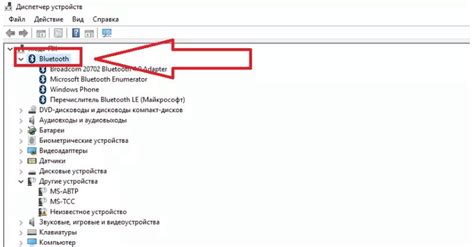
Перед началом подключения колонки к ПК через Bluetooth, необходимо убедиться, что компьютер поддерживает данную технологию. Для этого выполните следующие действия:
- Откройте меню "Пуск" и перейдите в "Настройки".
- В разделе "Настройки" найдите и выберите "Устройства".
- На странице "Устройства" убедитесь, что присутствует вкладка "Bluetooth и другие устройства".
- Если вкладка "Bluetooth и другие устройства" отсутствует, это означает, что ваш компьютер не оборудован Bluetooth-модулем.
- Если вкладка присутствует, значит Bluetooth-модуль установлен на вашем ПК.
Если ваш ПК не имеет встроенного Bluetooth-модуля, вы можете приобрести отдельный Bluetooth-адаптер и подключить его к компьютеру. После установки адаптера, вы сможете продолжить процесс подключения колонки через Bluetooth.
Как узнать, есть ли Bluetooth на компьютере
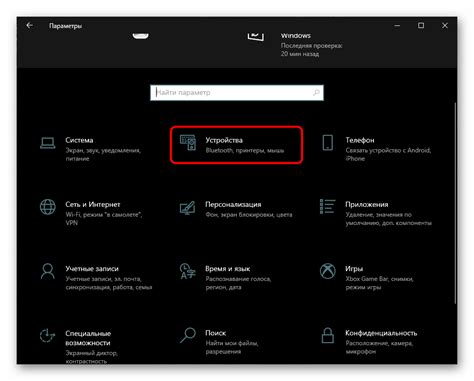
Для того чтобы узнать, есть ли Bluetooth на вашем компьютере, можно воспользоваться следующими шагами:
- Откройте "Панель управления" на вашем компьютере.
- Перейдите в раздел "Устройства и принтеры".
- В списке устройств и принтеров найдите раздел "Беспроводные устройства" или "Bluetooth".
- Если в этом разделе присутствует значок Bluetooth, значит ваш компьютер имеет встроенный модуль Bluetooth.
- Если значок Bluetooth отсутствует, значит ваш компьютер не имеет встроенного модуля Bluetooth.
Если ваш компьютер не имеет встроенного модуля Bluetooth, вы все равно можете использовать внешний Bluetooth-адаптер для подключения колонки.
Шаг 2: Включение Bluetooth на ПК
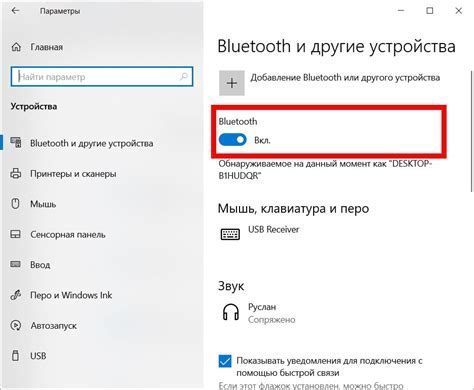
Прежде чем подключить колонку к компьютеру через Bluetooth, убедитесь, что Bluetooth-модуль вашего ПК включен. Для этого выполните следующие шаги:
- Откройте "Панель управления" на компьютере. Для этого нажмите кнопку "Пуск" в левом нижнем углу рабочего стола и выберите "Панель управления" в меню, которое появится.
- В окне "Панель управления" найдите раздел "Устройства и звук" и откройте его.
- В разделе "Устройства и звук" найдите иконку "Bluetooth" и щелкните по ней мышью.
- В открывшемся окне убедитесь, что переключатель Bluetooth находится в положении "Включено". Если переключатель находится в положении "Выключено", щелкните на нем, чтобы включить Bluetooth.
После выполнения этих шагов Bluetooth будет включен на вашем компьютере и готов к подключению колонки.
Как включить Bluetooth на компьютере
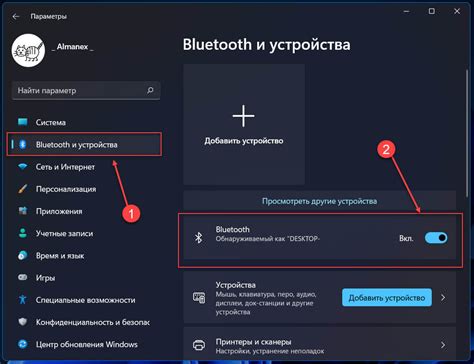
Шаг 1: Откройте "Панель управления". Для этого нажмите на кнопку "Пуск" в левом нижнем углу экрана и найдите пункт "Панель управления".
Шаг 2: В "Панели управления" найдите раздел "Оборудование и звук" и выберите "Устройства и принтеры".
Шаг 3: Найдите в списке раздел "Bluetooth" и проверьте, включен ли Bluetooth-адаптер. Если в разделе отображается значок с галочкой или словом "Включено", это означает, что Bluetooth уже включен на вашем компьютере.
Шаг 4: Если значка Bluetooth не найдено или он отображается с красным крестиком или словом "Выключено", значит Bluetooth-адаптер на вашем компьютере выключен. Чтобы включить его, нажмите правой кнопкой мыши на значке Bluetooth и выберите в контекстном меню пункт "Включить".
Шаг 5: После этого Bluetooth будет включен на вашем компьютере. Теперь вы можете подключать различные устройства, такие как колонки, наушники или клавиатуру, через Bluetooth.
Обратите внимание, что на компьютере могут быть некоторые отличия в интерфейсе, в зависимости от версии операционной системы и модели компьютера. Но обычно включение Bluetooth происходит похожим образом, как описано выше.
Шаг 3: Парное соединение колонки и ПК

1. Включите Bluetooth на колонке и ПК. Обычно это делается через настройки системы или специальные переключатели/кнопки на устройствах.
2. На ПК откройте панель управления Bluetooth. В Windows это можно сделать через "Параметры" > "Дополнительные параметры" > "Настройка Bluetooth".
3. На колонке нажмите кнопку/регулятор, которая отвечает за поиск устройств для подключения. Обычно она отмечена символом "BT" или значком Bluetooth.
4. В списке устройств на ПК выберите колонку, которую вы хотите подключить.
5. Нажмите кнопку "Соединить" или "Пара". Подождите, пока процесс парного соединения завершится.
6. При успешном соединении на ПК появится сообщение о подключении колонки.
7. Теперь колонка готова к работе с ПК через Bluetooth. Вы можете воспроизводить звуковые файлы и контент на колонке через ПК.
Как установить связь между колонкой и компьютером по Bluetooth
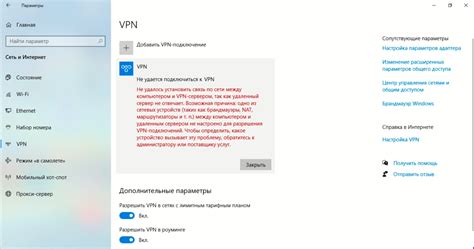
Для того чтобы подключить колонку к компьютеру через Bluetooth, следуйте этим простым указаниям:
- Включите Bluetooth на своем компьютере, перейдя в настройки Bluetooth в системных настройках. Убедитесь, что функция Bluetooth активирована.
- Включите колонку и перейдите в режим Bluetooth, как указано в инструкции к вашей модели колонки.
- На компьютере найдите список доступных Bluetooth-устройств. Обычно это делается с помощью специальной панели управления Bluetooth или иконки Bluetooth на панели задач.
- Выберите вашу колонку из списка доступных устройств. Некоторые компьютеры могут потребовать ввода пароля или PIN-кода для установки связи, следуйте инструкциям, если это необходимо.
- Когда связь будет установлена, вы услышите звуковой сигнал или уведомление на экране компьютера.
Поздравляем! Теперь ваша колонка успешно подключена к компьютеру по Bluetooth и готова к использованию. Вы можете наслаждаться качественным звуком прямо с компьютера.